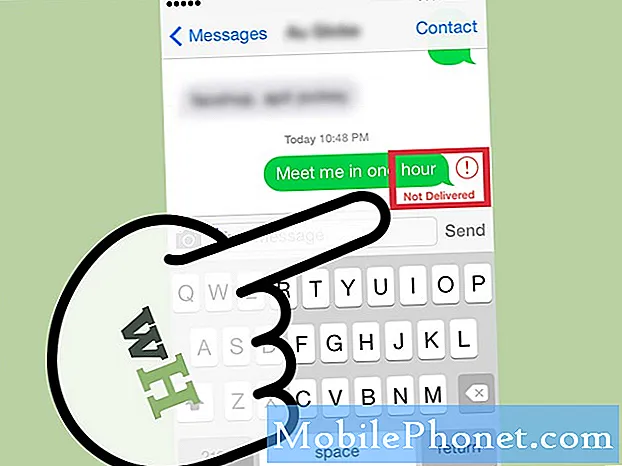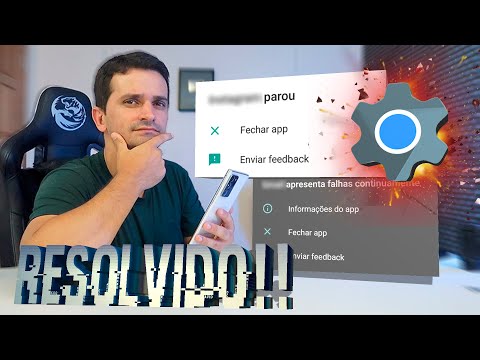
Contente
Você está tendo o erro “Infelizmente, o e-mail parou” em seu Galaxy S10? Aprenda como consertar seu aplicativo de e-mail que continua travando nesta postagem.
Como corrigir o erro “Infelizmente, o e-mail parou” no Galaxy S10 | O que fazer se o aplicativo de e-mail continuar travando
O erro de interrupção de email é um bug comum em muitos dispositivos Android, principalmente nos modelos Galaxy. Se você quiser saber como lidar com esse problema, siga nossa sugestão de solução de problemas abaixo.
O email parou a correção nº 1: forçar o fechamento do aplicativo Email
Em muitos problemas de aplicativos de e-mail que encontramos ao longo dos anos, a causa do problema são pequenos bugs. Esses tipos de bugs desaparecem após reiniciar o próprio aplicativo. Se você ainda não fez isso, aqui estão as duas maneiras de fazer isso:
- Na tela, toque na tecla programável Apps recentes (aquela com três linhas verticais à esquerda do botão Home).
- Quando a tela Aplicativos recentes for exibida, deslize para a esquerda ou direita para procurar o aplicativo Instagram. Ele deve estar aqui se você conseguiu executá-lo anteriormente. Em seguida, deslize para cima no aplicativo para fechá-lo. Isso deve forçar o fechamento. Se não estiver lá, basta tocar no aplicativo Fechar todos para reiniciar todos os aplicativos.
Outra forma de forçar o fechamento de um aplicativo é esta:
- Abra o aplicativo Configurações.
- Toque em Apps.
- Toque no ícone Mais configurações (ícone de três pontos, canto superior direito).
- Toque em Mostrar aplicativos do sistema.
- Encontre e toque no aplicativo Instagram.
- Toque em Forçar parada.
O e-mail parou a correção nº 2: verifique se há erro
Se o seu aplicativo de e-mail continuar travando e mostrando um erro diferente de E-mail parado, o problema deve ter uma causa diferente. É importante que você anote o erro para que sua solução de problemas seja mais direcionada. A melhor maneira de corrigir o erro por conta própria é usar o Google. Se o bug for generalizado, pode haver outras pessoas que o encontraram e corrigiram. Ao pesquisar respostas para um erro específico, seja o mais específico possível para restringir as soluções.
Se você não conseguir encontrar uma solução para um erro específico que está aparecendo em seu aplicativo de e-mail, continue com as etapas abaixo.
O e-mail parou a correção nº 3: reinicie seu S10
Quando forçar o encerramento ou reinicialização do aplicativo não funcionar, a próxima coisa boa que você pode fazer é reiniciar o próprio dispositivo. Como a primeira, esta etapa pode potencialmente limpar o telefone de seus pequenos bugs após executá-lo por algum tempo. Alguns bugs podem se desenvolver se você deixar seu telefone funcionar por dias sem reiniciar. Para corrigir problemas decorrentes deste estado, certifique-se de fazer uma reinicialização suave em seu dispositivo. Ao contrário de uma reinicialização normal, a reinicialização suave simula o efeito de uma puxada da bateria, limpando a RAM também no processo. Isso se mostrou eficaz no passado ao lidar com pequenos bugs. É assim que você faz:
- Pressione e segure os botões Liga / Desliga + Diminuir Volume por aproximadamente 12 segundos ou até que o dispositivo seja reiniciado. Nota: Aguarde alguns segundos para que a tela Modo de inicialização de manutenção seja exibida.
- Na tela Modo de inicialização de manutenção, selecione Inicialização normal. Nota: Utilize os botões de volume para percorrer as opções disponíveis e o botão inferior esquerdo (abaixo dos botões de volume) para selecionar. Aguarde até 90 segundos para que a reinicialização seja concluída.
- Se a tela do modo de inicialização de manutenção não for exibida, isso significa que seu dispositivo não a possui. Simplesmente espere o dispositivo desligar completamente.
O e-mail interrompeu a correção nº 4: instalar atualizações
A instalação de atualizações não traz apenas novas mudanças cosméticas, mas também correções para bugs conhecidos ou relatados. Para diminuir as chances de desenvolvimento de bugs e corrigir problemas conhecidos, certifique-se de manter seu Galaxy S10 atualizado. Existem três maneiras de manter o software do seu dispositivo atualizado:
- Instale atualizações do Android (SO)
- Atualizar aplicativos via Play Store
- Atualizar aplicativos via Galaxy Store
Se o seu Galaxy S10 foi comprado de sua operadora, ele deve notificá-lo automaticamente se houver atualizações do Android disponíveis. Basta tocar na notificação da barra de notificação na parte superior e instalar a partir daí.
Para aplicativos baixados da Play Store, o que você pode fazer é abrir a Play Store e clicar no botão Atualizar tudo para instalar as atualizações pendentes. Se você tiver aplicativos transferidos para fora da Play Store, pode ser necessário baixar um APK para atualizá-los. Se você não sabe fazer isso, converse com o desenvolvedor do aplicativo.
Alguns aplicativos Samsung podem exigir que você visite a Galaxy Store no telefone ou vá até o menu de configurações de cada aplicativo para atualizar. Por exemplo, para atualizar o aplicativo Galeria padrão, você deve abrir o aplicativo, abrir seu menu de configurações, tocar em Sobre a Galeria e clicar no botão de atualização (se não houver botão de atualização, significa que o aplicativo está atualizado) .
O email parou a correção # 5: excluir e adicionar conta de email
Se você estiver recebendo um erro de autenticação ou algo semelhante, a melhor coisa a fazer é excluir a conta de e-mail e adicioná-la novamente. Certifique-se de saber a senha correta da conta antes de fazer isso. Esta foi uma solução testada para muitos problemas de aplicativos de e-mail no passado, então espero que funcione no seu caso também. Caso contrário, conclua o restante das sugestões abaixo.
Correção 6: limpar o cache do aplicativo de e-mail
Caso o problema esteja no cache do aplicativo de e-mail, a próxima coisa boa a fazer é excluir o cache do aplicativo. É assim que se faz:
- Abra o aplicativo Configurações.
- Toque em Apps.
- Toque no ícone Mais configurações (ícone de três pontos, canto superior direito).
- Toque em Mostrar aplicativos do sistema.
- Encontre e toque no aplicativo Instagram.
- Toque em Armazenamento.
- Toque no botão Limpar cache.
O email parou a correção nº 7: redefinir o aplicativo Email
Se nada funcionar depois de limpar o cache do aplicativo de e-mail, você deve limpar os dados. As etapas são as mesmas com uma exceção: escolher limpar os dados em vez de limpar o cache. É assim que se faz:
- Abra o aplicativo Configurações.
- Toque em Apps.
- Toque no ícone Mais configurações (ícone de três pontos, canto superior direito).
- Toque em Mostrar aplicativos do sistema.
- Encontre e toque no aplicativo Instagram.
- Toque em Armazenamento.
- Toque no botão Limpar dados.
O e-mail parou a correção nº 8: verifique se há aplicativos nocivos
Se o e-mail parou o erro iniciado após a instalação de um aplicativo, você pode ter um problema com o aplicativo de terceiros. Para ver se é esse o caso, reinicie o dispositivo no modo de segurança e verifique. No modo de segurança, todos os aplicativos de terceiros são suspensos para que apenas os aplicativos pré-instalados, como o aplicativo de e-mail padrão, sejam executados. Se não houver erro de interrupção de e-mail, isso significa que um dos aplicativos que você instalou deve ser o culpado.
Veja como inicializar o telefone no modo de segurança:
- Pressione e segure o botão Liga / Desliga até que a janela Desligar apareça e depois solte.
- Toque e segure Desligar até que o prompt do modo de segurança apareça e depois solte.
- Para confirmar, toque em Modo de segurança.
- O processo pode levar até 30 segundos para ser concluído.
- Na reinicialização, “Modo de segurança” aparece no canto inferior esquerdo da tela inicial.
Se o problema estiver ausente no modo de segurança, mas retornar no modo normal, você deve usar o processo de eliminação para identificá-lo. Veja como fazer isso:
- Inicialize no modo de segurança.
- Verifique o problema.
- Depois de confirmar que a culpa é de um aplicativo de terceiros, você pode começar a desinstalar os aplicativos individualmente. Sugerimos que você comece com os mais recentes adicionados.
- Depois de desinstalar um aplicativo, reinicie o telefone no modo normal e verifique o problema.
- Se o seu S10 ainda estiver com problemas, repita as etapas 1-4.
Se você conseguir se lembrar de quando o problema começou após a instalação de um determinado aplicativo, não precisa passar pelo processo do modo de segurança. Simplesmente exclua o aplicativo do sistema e veja se isso corrige o erro.
O e-mail parou a correção nº 9: tente outro aplicativo de e-mail
Se não houver nenhuma alteração no modo de segurança, pode ser devido ao fato de que a versão atual do aplicativo de e-mail tem um bug que não pode ser resolvido por você. Tente ver como o e-mail funciona se você usa outros aplicativos de e-mail. Existem muitos aplicativos de e-mail bons por aí, então isso não é um problema. Sugerimos que você use aplicativos oficiais de desenvolvedores confiáveis, como Google, Microsoft, Yahoo, etc. Cada uma dessas empresas oferece aplicativos de e-mail gratuitos na Play Store, portanto, você decide qual deles usar.
O e-mail interrompeu a correção nº 10: limpar a partição do cache
O Android usa um cache de sistema, que é armazenado na partição de cache, para carregar aplicativos rapidamente. Às vezes, esse cache é corrompido durante e após uma atualização ou por outros motivos. Embora isso possa parecer inofensivo, um cache corrompido pode eventualmente causar problemas de desempenho, bem como vários outros pequenos incômodos. Para garantir que o cache do sistema do seu telefone seja atualizado, você pode limpar a partição do cache. Isso forçará o telefone a excluir o cache atual e substituí-lo por um novo com o tempo.
Para limpar a partição de cache em seu S10:
- Desligue o dispositivo. Isso é importante. Se você não conseguir desligá-lo, nunca será possível inicializar no modo de recuperação. Se você não conseguir desligar o dispositivo regularmente com o botão liga / desliga, espere até que a bateria do telefone se esgote. Em seguida, carregue o telefone por 30 minutos antes de inicializar no modo de recuperação.
- Pressione e segure o botão Aumentar volume e o botão Bixby ao mesmo tempo.
- Enquanto mantém pressionadas as teclas Aumentar volume e Bixby, pressione e segure o botão Liga / Desliga.
- O menu da tela de recuperação aparecerá agora. Ao ver isso, solte os botões.
- Pressione a tecla Diminuir volume várias vezes para destacar "limpar partição de cache".
- Pressione o botão liga / desliga para selecionar.
- Pressione a tecla Diminuir volume até que "sim" seja destacado e pressione o botão Liga / Desliga.
- Quando a partição do cache de limpeza estiver concluída, “Reinicializar o sistema agora” é destacado.
- Pressione a tecla Power para reiniciar o dispositivo.
O e-mail parou a correção nº 11: redefinição de fábrica
Se você quiser verificar mais, fazer uma redefinição de fábrica é uma ótima opção. Isso retornará todas as configurações do software aos seus padrões. Se a causa do problema for algo que está vinculado à configuração atual do software, a redefinição de fábrica pode corrigir o erro de interrupção do email. Saiba como redefinir o seu Galaxy S10 para a configuração original abaixo.
- Se possível, crie um backup de seus dados pessoais com antecedência. Se o seu problema o impede de fazer isso, simplesmente pule esta etapa.
- Além disso, você deseja ter certeza de remover sua conta do Google. Se o seu problema o impede de fazer isso, simplesmente pule esta etapa.
- Desligue o dispositivo. Isso é importante. Se você não conseguir desligá-lo, nunca será possível inicializar no modo de recuperação. Se você não conseguir desligar o dispositivo regularmente com o botão liga / desliga, espere até que a bateria do telefone se esgote. Em seguida, carregue o telefone por 30 minutos antes de inicializar no modo de recuperação.
- Pressione e segure o botão Aumentar volume e o botão Bixby ao mesmo tempo.
- Enquanto mantém pressionadas as teclas Aumentar volume e Bixby, pressione e segure o botão Liga / Desliga.
- O menu da tela de recuperação aparecerá agora. Ao ver isso, solte os botões.
- Use o botão Diminuir volume até destacar ‘Wipe data / factory reset.’
- Pressione o botão liga / desliga para selecionar ‘Wipe data / factory reset.’
- Use Diminuir volume para destacar Sim.
- Pressione o botão Liga / Desliga para confirmar a redefinição de fábrica.